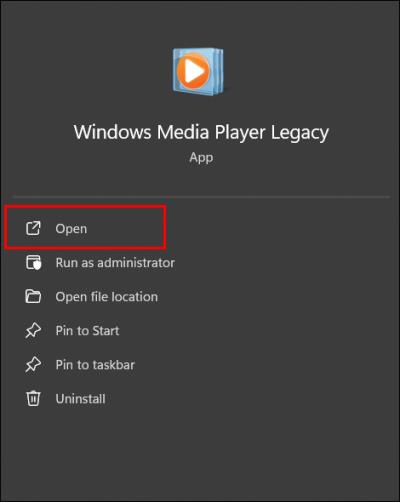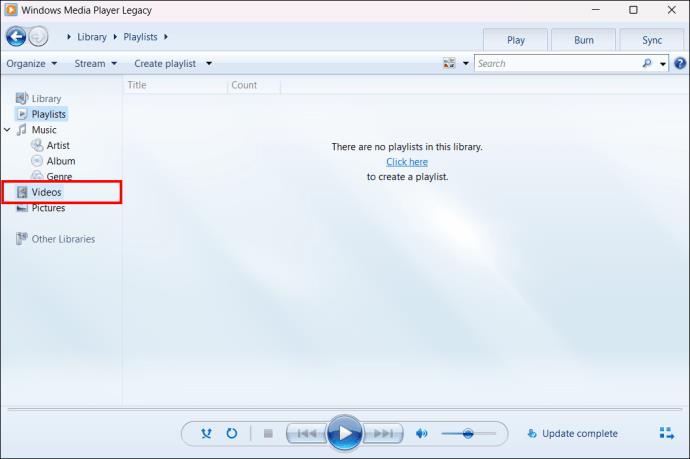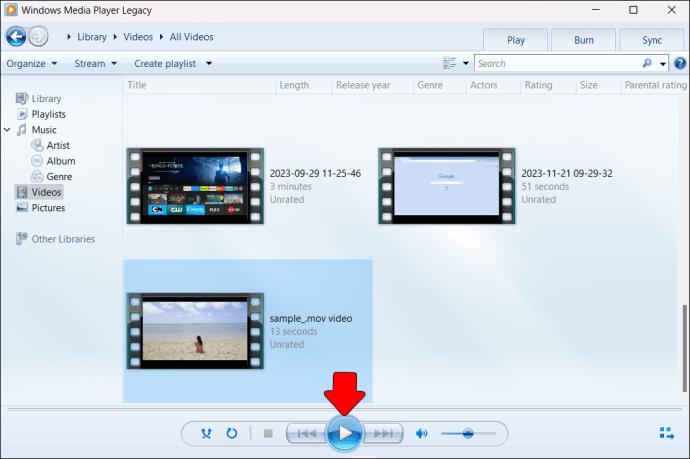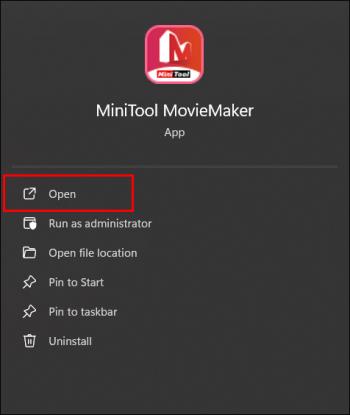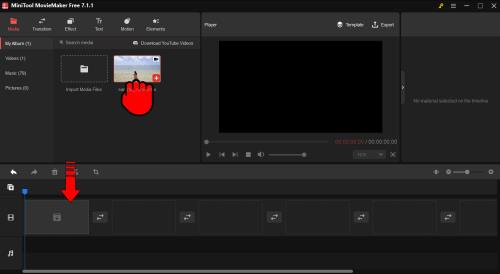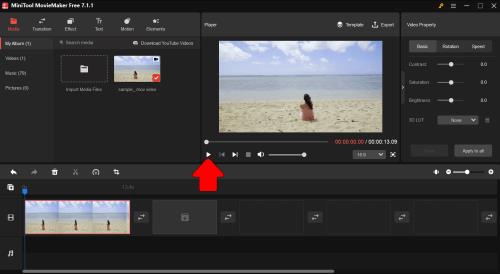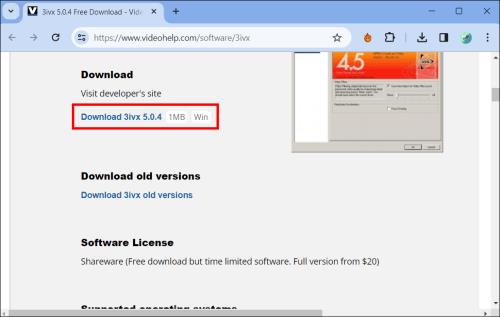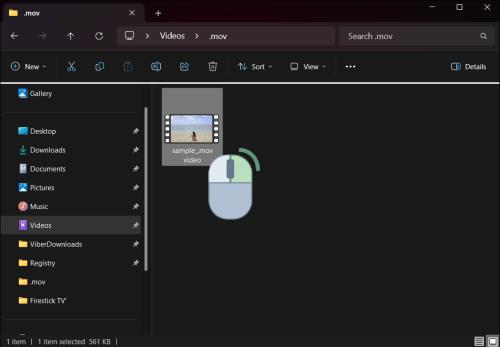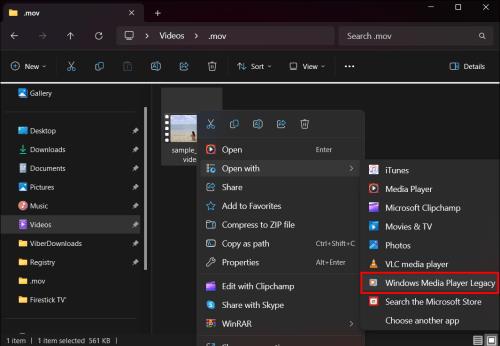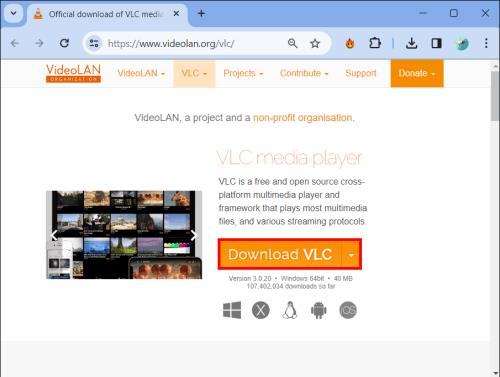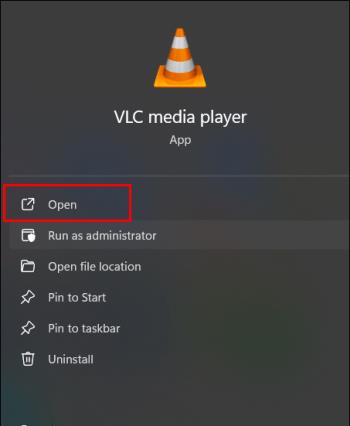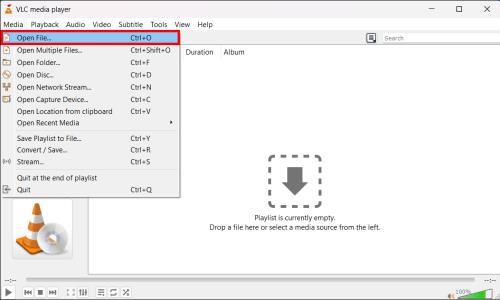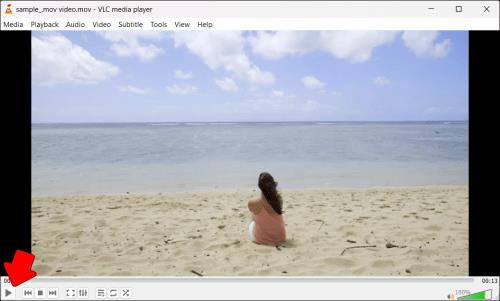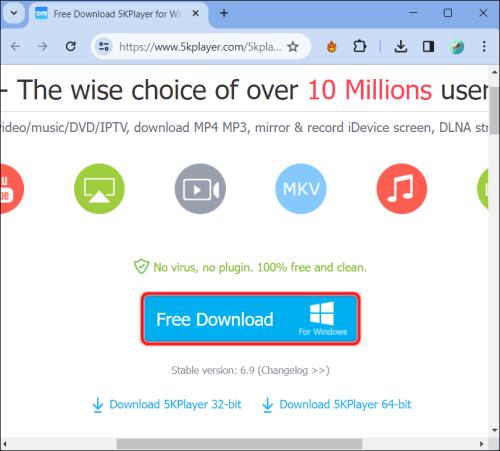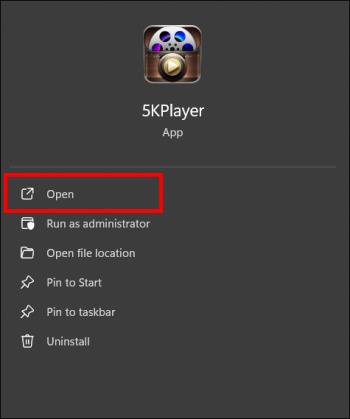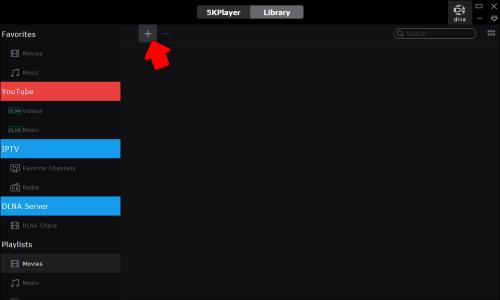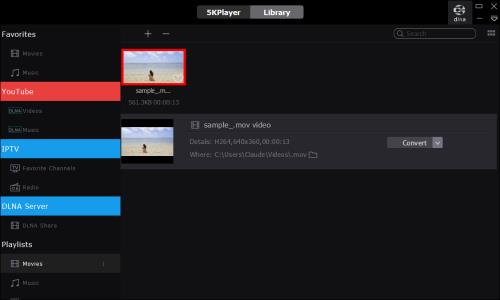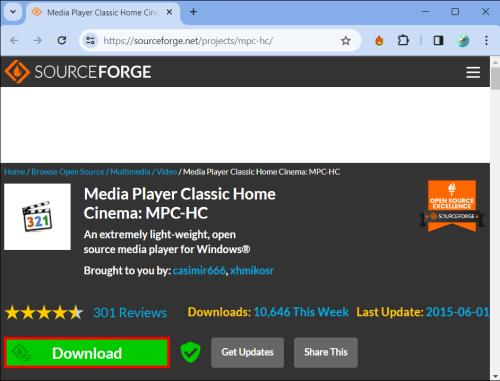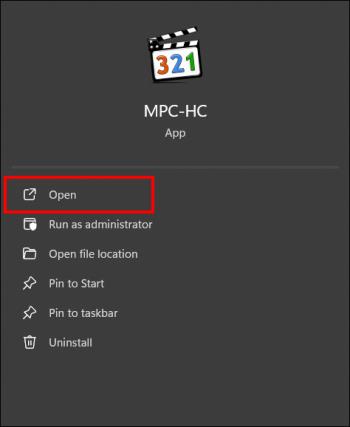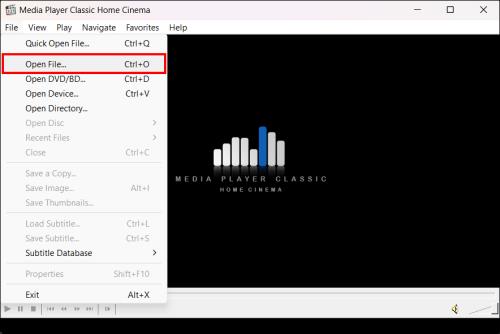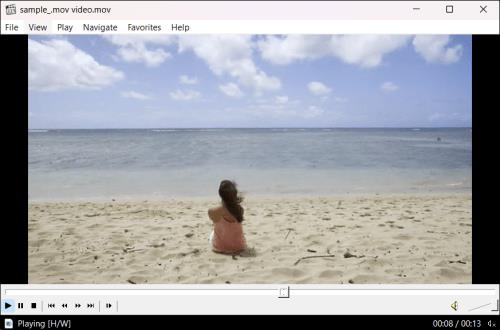A .MOV fájlok, az Apple által kifejlesztett videoformátumok, nagyra értékelik videóik és hangjuk kiváló minőségét. Annyira jó, hogy a professzionális videókészítők is a formátumra hagyatkoznak. De néha előfordulhat, hogy a .MOV-fájlokat nem lehet lejátszani Windows rendszeren, mert nem minden médialejátszó támogatja a formátumot. De egy kis finomítással a .MOV videók lejátszhatók Windows számítógépen.

Ez a cikk a .MOV fájlok Windows rendszeren történő lejátszásának különféle módjait tárgyalja, kizárólag az ilyen formátumokhoz készült médialejátszó használatával, vagy a fájl más formátumba konvertálásával. Folytassa az olvasást, és fedezze fel a legegyszerűbb és leghatékonyabb módszereket .MOV videók Windows számítógépen való megtekintésére.
.MOV lejátszása Windows rendszeren
A .MOV videók megtekintésének néhány módja közé tartozik bizonyos médialejátszók használata, a fájlok kompatibilis formátumba konvertálása vagy bizonyos médialejátszók beépített funkcióinak használata. Tudva, hogy melyik megközelítést kell használni, az ilyen tartalom könnyen látható és élvezhető.
Az alábbiakban egy oktatóanyag található a .MOV fájlok Windows rendszeren való lejátszásához:
- Ha még nem tette meg, töltsön le és telepítsen egy Windows médialejátszót a számítógépére (lásd az alábbi utasításokat).
- Indítsa el a .MOV lejátszót.
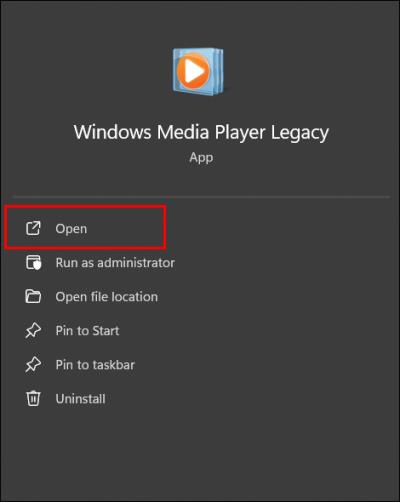
- Kattintson a Videók és a Médiafájlok importálása gombra a .MOV fájl importálásához.
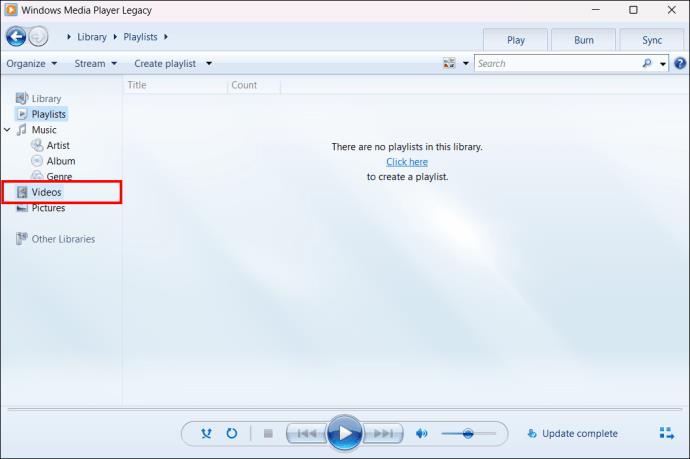
- Kattintson a Lejátszás gombra az előnézeti ablakban a .MOV fájl lejátszásának elindításához.
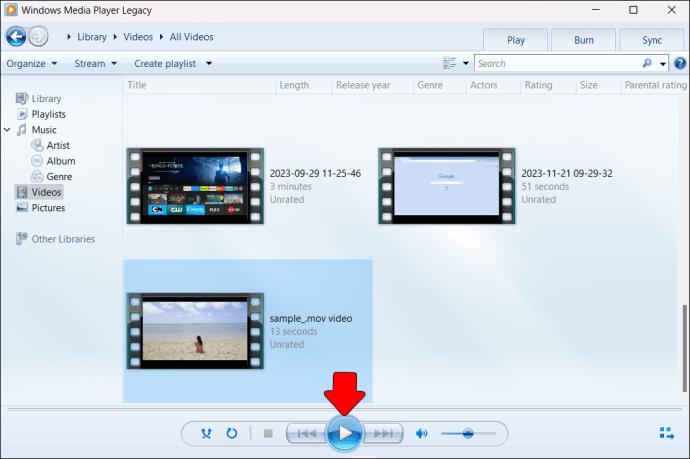
Töltsön le egy dedikált .MOV médialejátszót
Számos médialejátszó áll rendelkezésre, amelyek segítségével zökkenőmentesen játszhat le egy .MOV fájlt. És bónuszként sok közülük ingyenesen letölthető és használható. A MiniTool MovieMaker egy ingyenes .MOV lejátszó Windowshoz, amely lehetővé teszi a .MOV fájlok egyszerű importálását és lejátszását.
Kövesse az alábbi lépéseket a MiniTool MovieMaker használatához:
- Töltse le és telepítse a MiniTool MovieMaker programot Windows számítógépére.

- Indítsa el a programot, és zárjon be minden sablon ablakot a fő felület eléréséhez.
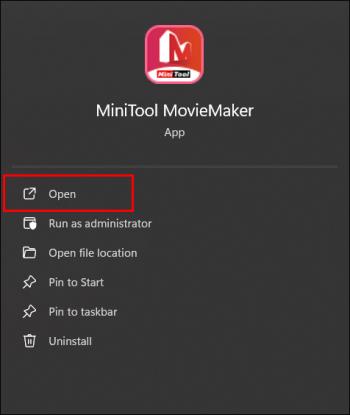
- Kattintson a Médiafájlok importálása gombra, válassza ki a .MOV fájlt, majd kattintson az Importálás gombra .

- Húzza át a .MOV fájlt az idővonalra.
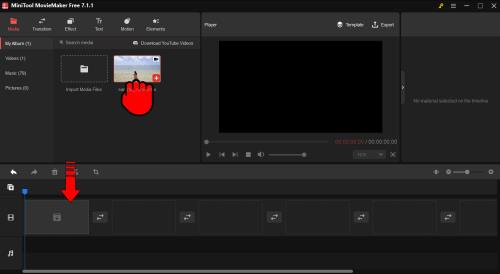
- Kattintson a Lejátszás gombra az előnézeti ablakban a .MOV fájl lejátszásához.
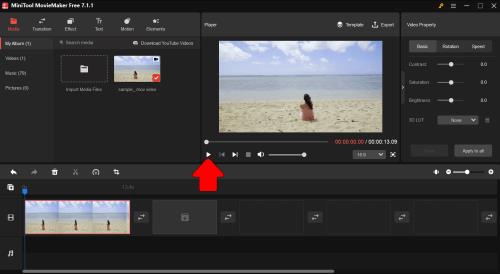
Egyszerűen lejátszhat .MOV fájlokat Windows rendszeren, valamint szerkesztheti és konvertálhatja .MOV videóit ezzel a szoftverrel. Hozzáadhatók effektusok, feliratok, hang stb. Röviden, ez egy kiváló ingyenes, dedikált .MOV lejátszó azoknak a Windows-felhasználóknak, akik egyszerűen szeretnének lejátszani a .MOV fájlokat.
Használja a Windows Media Playert
A Windows Media Player (WMP) a Windows operációs rendszerek alapértelmezett médialejátszója, amely a Windows összes verziójában előre telepítve van. Azonban további szoftverre van szükség ahhoz, hogy a WMP natív módon lejátssza a .MOV fájlokat. A .MOV fájlok WMP-n való lejátszásához a 3ivx kodeket is le kell tölteni és telepíteni kell.
Az alábbiakban bemutatjuk a .MOV fájlok Windows Media Playeren való lejátszásának módjait:
- Ha még nem tette meg, töltse le és telepítse a Windows Media Player legújabb verzióját.
- Töltse le és telepítse a 3ivx kodek szoftvert .
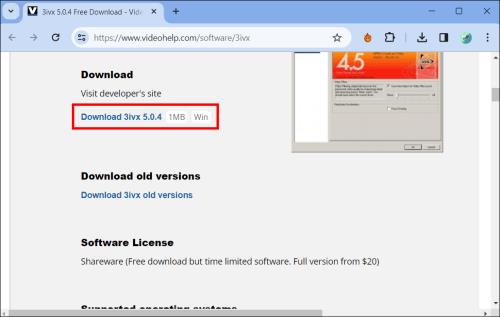
- Indítsa újra a számítógépet.
- Kattintson a jobb gombbal a megtekinteni kívánt .MOV fájlra.
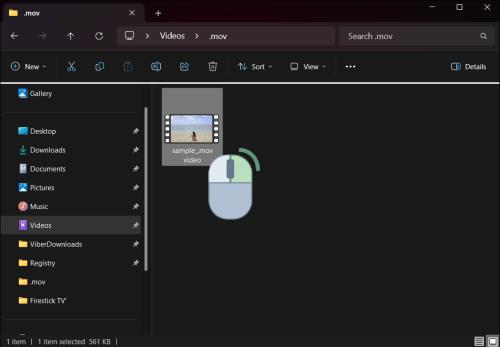
- Válassza a Megnyitás ezzel... lehetőséget , majd válassza a Windows Media Player lehetőséget.
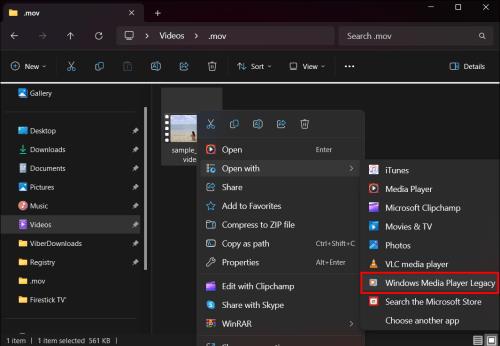
- Válassza ki a megtekinteni kívánt .MOV fájlt, majd válassza a Lejátszás lehetőséget .
A 3ivx kodek telepítése megnöveli a WMP által támogatott fájlformátumok számát, mint például a .MOV. A kodek telepítésével továbbra is használhatja az előnyben részesített WMP interfészt, amikor .MOV fájlokat szeretne megtekinteni.
Használja a VLC Media Playert
A VLC médialejátszó egy ingyenes multimédia lejátszó, amely számos hang- és videoformátumot támogat, beleértve a .MOV fájlokat is. Ez egy nyílt forráskódú, többplatformos program.
.MOV fájlok lejátszása a Windows VLC Media Player alkalmazásban:
- Töltse le a VLC médialejátszót , majd telepítse.
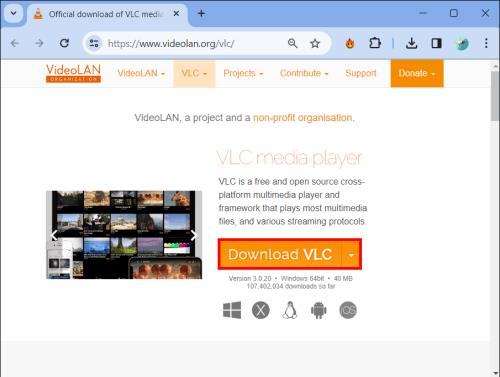
- Nyissa meg a VLC médialejátszót.
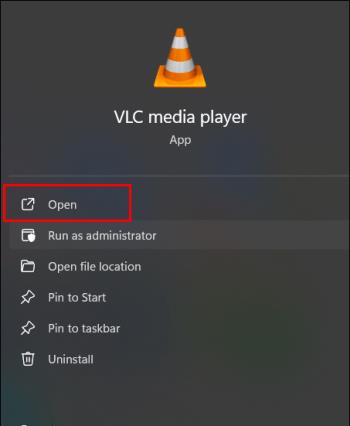
- Kattintson a Média elemre , majd a Fájl megnyitása… lehetőségre a fájlböngésző megnyitásához, és navigáljon a .MOV fájlra.
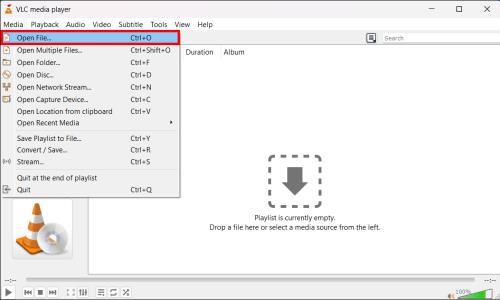
- Kattintson a Lejátszás gombra a videó lejátszásához.
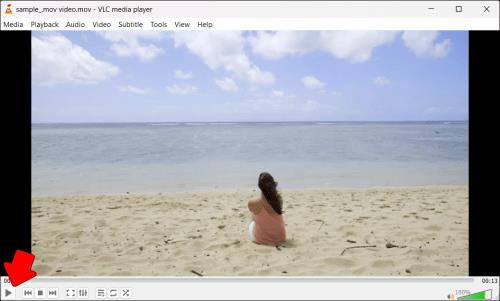
A VLC egy egyszerű médialejátszó azok számára, akik .MOV fájlokat szeretnének lejátszani Windows-alapú eszközökön. Sőt, mivel nyílt forráskódú és különféle platformokon futhat, sok médiafejlesztő kedvence.
Használd az 5KPlayert
Az 5KPlayer támogatja az olyan általános formátumokat, mint a .MOV, MP4, AVI, MKV, FLV, WMV, MP3 és még sok más, így kiváló ingyenes médialejátszó a Windows számára.
.MOV fájlok lejátszása Windows rendszeren az 5KPlayer segítségével.
- Látogassa meg az 5kplayer.com webhelyet , és töltse le az 5KPlayer legújabb verzióját.
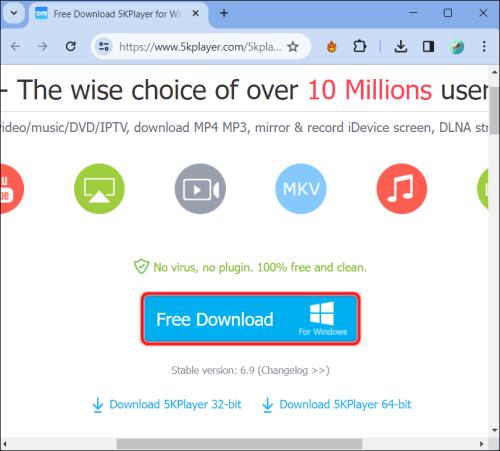
- A telepítés után nyissa meg az 5KPlayert, és kattintson a Váltás videóra a jobb felső sarokban.
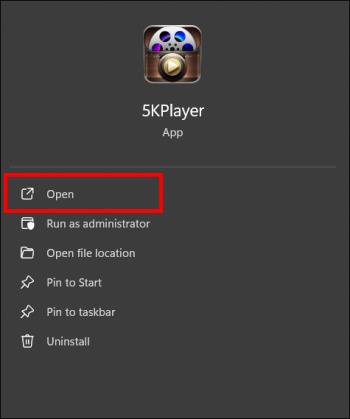
- Kattintson az Importálás gombra , majd válassza ki a könyvtárához hozzáadni kívánt .MOV fájlokat.
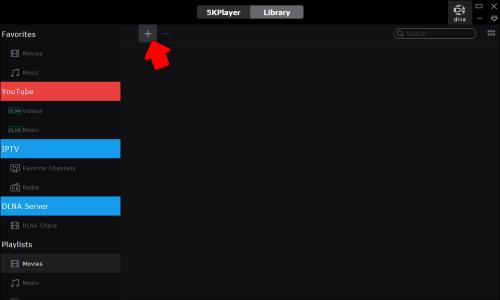
- Kattintson kétszer a megtekinteni kívánt .MOV fájlra, és az automatikusan elindul.
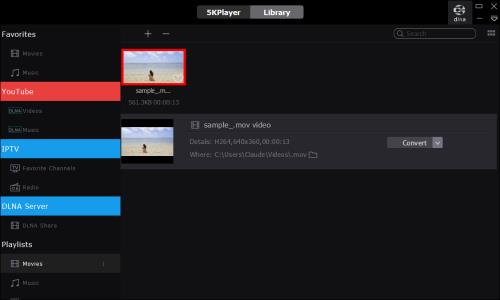
Az ablak alján található kezelőszervekkel szüneteltethet, előre-hátra mozoghat, valamint növelheti és csökkentheti a hangerőt. Amikor legközelebb .MOV videót kell megnéznie, csak indítsa el az 5KPlayert, nyissa meg a könyvtárát, és kattintson duplán a filmre.
Könnyen lejátszható a .MOV fájlok és más médiatípusok Windows rendszeren az 5KPlayer használatával, az intuitív kezelőfelületnek és az AirPlay támogatással rendelkező hardveres gyorsításnak köszönhetően.
Használja a Media Player Classicot
Használhatja a Media Player Classicot (MPC) , egy ingyenes, nyílt forráskódú médialejátszót, amely támogatja a .MOV fájlok és sok más video- és hangformátum lejátszását.
.MOV fájlok lejátszása Windows rendszeren MPC használatával:
- Keresse fel a fejlesztő webhelyét a Media Player Classic letöltéséhez .
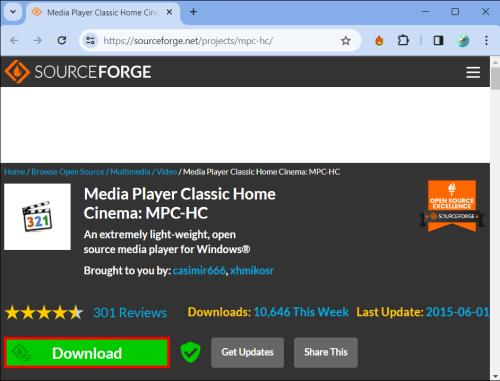
- Telepítse megfelelően az MPC-t a Windows PC-re.
- Indítsa el a Media Player Classicot.
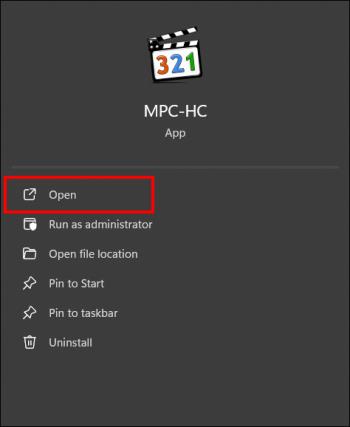
- Kattintson a Fájl megnyitása lehetőségre , vagy egyszerűen dobja be a .MOV fájlokat az MPC ablakba.
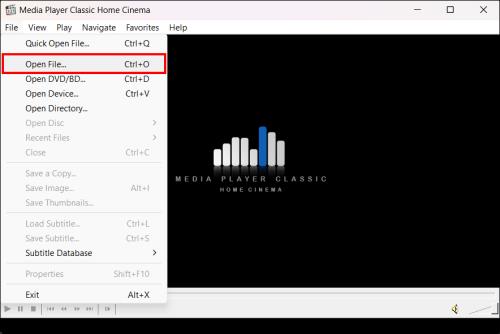
- Az MPC azonnal megkezdi a .MOV videofájlok lejátszását.
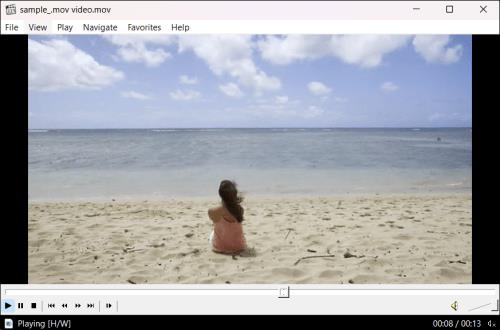
Az MPC egy könnyű, csupasz megoldás azok számára, akik .MOV és egyéb médiafájlokat szeretnének lejátszani a Windows rendszerben. Mivel ez egy nyílt forráskódú szoftver, gyakran frissül új kodekekkel és funkciókkal.
GYIK
Hogyan játszhatok le .MOV fájlokat Windows rendszeren a MiniTool MovieMaker segítségével?
Töltse le és telepítse a programot, importálja a fájlt, húzza az idővonalra, és nyomja meg a Lejátszás gombot az előnézeti ablakban.
Mik a .MOV lejátszó egyéb funkciói?
A .MOV lejátszó használatával szerkesztheti videóit feliratok, zárójelek és címek hozzáadásával, vagy színjavítással.
A Windows Media Player támogatja a .MOV videoformátumok natív lejátszását?
A Windows Media Player nem tudja közvetlenül lejátszani a .MOV fájlokat, hacsak nem ad hozzá másik szoftverbővítményt, például 3ivx kodeket.
Miért válasszam az 5KPlayert a .MOV fájlok lejátszásához?
Az 5KPlayer Windows rendszeren való használatában az egyik legjobb dolog a felhasználóbarát felület, a hardveres gyorsítás és az AirPlay támogatás. Ezek az egyik legjobb lehetőség a különféle médiaformátumok, köztük a .MOV lejátszásához.
.MOV Tovább a videó megtekintésével
A .MOV fájlok Windows rendszeren való lejátszása már nem okoz gondot. Csak kövesse ezeket a lépéseket, és használja a megfelelő eszközöket, hogy probléma nélkül le tudja játszani .MOV-videóit. Használhatja a számos különféle médialejátszó egyikét, amelyek nagyszerű funkcionalitással rendelkeznek, vagy konvertálhatja a fájlokat elfogadhatóbb formákba több konverter segítségével.
Próbálta már ezeket a módszereket .MOV fájlok lejátszásához Windows PC-jén? Neked mi vált be a legjobban? Ossza meg tapasztalatait és javaslatait az alábbi megjegyzés részben.